Mengubah Word ke JPG
Dalam era digital yang serba cepat ini, kemampuan untuk mengubah dokumen dari satu format ke format lain menjadi sangat penting. Salah satu konversi yang sering dibutuhkan adalah mengubah dokumen Microsoft Word (.doc atau .docx) menjadi format gambar seperti JPEG (.jpg). Format JPG sangat berguna ketika Anda perlu menampilkan dokumen di web, membagikannya sebagai gambar visual, atau ketika Anda ingin melindungi konten agar tidak mudah diedit. Artikel ini akan memandu Anda melalui berbagai metode efektif untuk melakukan konversi ini, baik menggunakan fitur bawaan maupun alat bantu pihak ketiga, dengan penjelasan yang mudah dipahami.
Mengapa Mengubah Word ke JPG?
Sebelum menyelami cara melakukannya, mari kita pahami beberapa alasan mengapa konversi ini sering diinginkan:
- Tampilan Visual: JPG adalah format gambar. Ini berarti dokumen Word Anda akan ditampilkan persis seperti yang terlihat, tanpa risiko perubahan format saat dibuka di perangkat atau sistem operasi yang berbeda.
- Berbagi di Media Sosial dan Web: Banyak platform media sosial dan situs web lebih mudah menampilkan gambar daripada dokumen yang dapat diedit. Mengubah Word ke JPG memungkinkan Anda membagikan informasi penting Anda secara visual.
- Perlindungan Konten: Meskipun bukan metode keamanan yang kuat, mengubah dokumen menjadi gambar dapat mempersulit orang lain untuk menyalin atau mengedit teks secara langsung dari dokumen Anda.
- Membuat Screenshot yang Diperbaiki: Terkadang, Anda mungkin hanya perlu menangkap bagian tertentu dari dokumen Word Anda sebagai gambar. Konversi ini dapat menggantikan kebutuhan untuk mengambil tangkapan layar manual yang mungkin kurang optimal.
- Menghindari Masalah Kompatibilitas: Dokumen Word dapat memiliki masalah kompatibilitas antar versi atau dengan perangkat lunak yang berbeda. Format JPG bersifat universal dan dapat dibuka oleh hampir semua perangkat dan program.
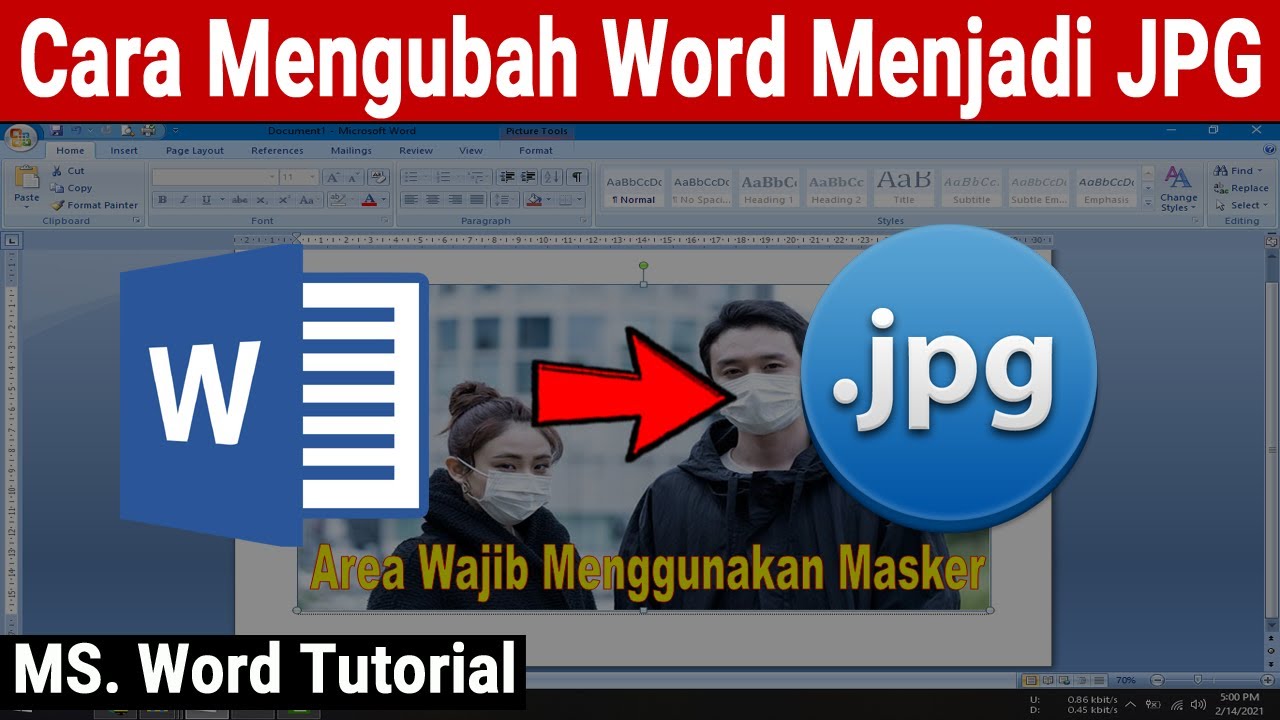
Metode 1: Menggunakan Fitur "Simpan sebagai" di Microsoft Word (Untuk Versi Terbaru)
Bagi pengguna Microsoft Word versi terbaru (seperti Microsoft 365, Word 2019, Word 2016), proses konversi ini bisa jadi sangat sederhana. Namun, perlu dicatat bahwa fitur ini tidak secara langsung menyediakan opsi "Simpan sebagai JPG". Sebaliknya, Anda akan menggunakan fitur ekspor ke format lain yang kemudian dapat diubah menjadi JPG, atau pendekatan yang lebih kreatif.
Langkah-langkah Umum (Pendekatan Tidak Langsung):
- Buka Dokumen Word Anda: Pastikan dokumen yang ingin Anda konversi terbuka di Microsoft Word.
- Pilih Bagian yang Diinginkan (Opsional): Jika Anda hanya ingin mengonversi sebagian dari dokumen, sorot teks, gambar, atau tabel yang relevan. Jika Anda ingin mengonversi seluruh dokumen, lewati langkah ini.
- Salin Konten:
- Jika Anda menyorot bagian tertentu, tekan
Ctrl + C(atauCmd + Cdi Mac) untuk menyalin. - Jika Anda ingin mengonversi seluruh dokumen, Anda bisa mencoba menyorot semuanya dengan
Ctrl + A(atauCmd + Adi Mac), lalu salin. Namun, ini bisa jadi tidak efisien untuk dokumen yang sangat panjang.
- Jika Anda menyorot bagian tertentu, tekan
- Buka Program Grafis: Buka program pengeditan gambar seperti Paint (bawaan Windows), Paint 3D, atau program yang lebih canggih seperti Adobe Photoshop atau GIMP.
- Tempel Konten: Di program grafis yang Anda buka, buat dokumen baru dan tempel konten yang telah Anda salin (
Ctrl + VatauCmd + V). - Sesuaikan Ukuran (Jika Perlu): Atur ukuran kanvas agar sesuai dengan konten yang Anda tempel.
- Simpan sebagai JPG:
- Pergi ke
File>Save As(atauSimpan Sebagai). - Pilih lokasi penyimpanan.
- Pada dropdown "Save as type" (atau "Simpan sebagai tipe"), pilih
JPEG (*.jpg, *.jpeg, *.jfif). - Beri nama file Anda dan klik
Save.
- Pergi ke
Kelebihan Metode Ini:
- Tidak memerlukan instalasi perangkat lunak tambahan jika Anda sudah memiliki Microsoft Word dan program pengedit gambar.
- Memberikan kontrol atas bagian dokumen yang ingin dikonversi.
Kekurangan Metode Ini:
- Prosesnya bisa memakan waktu, terutama untuk dokumen panjang.
- Formatting mungkin sedikit berubah saat ditempel ke program grafis.
- Tidak secara langsung mengonversi seluruh dokumen menjadi satu gambar JPG secara otomatis.
Metode 2: Menggunakan Fitur "Ekspor" ke PDF, Lalu Konversi PDF ke JPG
Ini adalah metode yang sangat populer dan efektif, karena Microsoft Word memiliki fitur ekspor ke PDF yang sangat baik, dan konversi PDF ke JPG juga didukung oleh banyak alat.
Langkah 1: Ubah Word ke PDF di Microsoft Word
- Buka Dokumen Word Anda: Buka file
.docatau.docxyang ingin Anda konversi. - Pilih "Simpan Sebagai" atau "Ekspor":
- Pergi ke
File>Save As. Pilih lokasi penyimpanan. Di dropdown "Save as type", pilihPDF (*.pdf). - Atau, pergi ke
File>Export>Create PDF/XPS Document>Create PDF/XPS.
- Pergi ke
- Konfigurasi Opsi PDF (Opsional): Anda mungkin melihat opsi seperti "Optimize for" (Optimalkan untuk) yang bisa Anda atur ke "Standard (publishing online and printing)" atau "Minimum size (publishing online)". Untuk sebagian besar kasus, pengaturan standar sudah cukup.
- Simpan sebagai PDF: Klik
PublishatauSaveuntuk menyimpan dokumen Anda sebagai file PDF.
Langkah 2: Konversi PDF ke JPG
Setelah Anda memiliki file PDF, Anda dapat menggunakan salah satu dari banyak alat konversi yang tersedia:
A. Menggunakan Konverter Online Gratis:
Ada banyak situs web yang menawarkan konversi PDF ke JPG secara gratis. Cukup cari "PDF to JPG converter online" di mesin pencari Anda. Beberapa opsi populer meliputi:
- Smallpdf
- iLovePDF
- Adobe Acrobat online tools
Cara Umum Menggunakan Konverter Online:
- Buka Situs Konverter: Kunjungi salah satu situs konverter online.
- Unggah File PDF Anda: Cari tombol seperti "Choose File", "Upload PDF", atau "Select PDF file". Klik tombol tersebut dan pilih file PDF yang baru saja Anda buat dari Microsoft Word.
- Pilih Opsi Konversi (Jika Tersedia): Beberapa konverter memungkinkan Anda memilih apakah Anda ingin mengonversi setiap halaman PDF menjadi file JPG terpisah, atau menggabungkannya menjadi satu gambar (jika dokumen Anda hanya satu halaman).
- Mulai Konversi: Klik tombol seperti "Convert to JPG", "Start", atau "Convert".
- Unduh File JPG Anda: Setelah proses selesai, Anda akan diberikan tautan untuk mengunduh file JPG Anda. File ini mungkin akan diunduh sebagai file ZIP jika Anda mengonversi beberapa halaman.
Kelebihan Konverter Online:
- Cepat dan mudah digunakan.
- Tidak memerlukan instalasi perangkat lunak.
- Banyak pilihan gratis.
Kekurangan Konverter Online:
- Memerlukan koneksi internet.
- Ada kekhawatiran privasi karena Anda mengunggah dokumen Anda ke server pihak ketiga.
- Kualitas output mungkin bervariasi antar situs.
- File yang sangat besar mungkin memiliki batasan ukuran.
B. Menggunakan Perangkat Lunak Desktop (Gratis atau Berbayar):
Jika Anda sering melakukan konversi atau memiliki kekhawatiran privasi, menggunakan perangkat lunak desktop bisa menjadi pilihan yang lebih baik.
- Adobe Acrobat Pro DC (Berbayar): Perangkat lunak profesional ini memiliki fitur ekspor yang sangat baik, termasuk ke format gambar. Buka file PDF Anda di Acrobat Pro, lalu pilih
File>Export To>Image>JPEG. Anda dapat mengatur kualitas dan resolusi gambar. - GIMP (Gratis dan Open Source): GIMP adalah editor gambar gratis yang kuat. Anda bisa membuka file PDF langsung di GIMP. Saat membuka PDF, Anda akan diminta untuk memilih halaman mana yang ingin dibuka dan resolusinya. Setelah terbuka sebagai layer gambar, Anda bisa mengekspornya sebagai JPG (
File>Export As...> pilihJPEG). - PDFsam Basic (Gratis): Meskipun lebih fokus pada manipulasi PDF (menggabungkan, memisahkan), beberapa versi atau modulnya mungkin memiliki fitur konversi ke gambar, atau Anda bisa menggunakannya untuk memisahkan PDF menjadi halaman-halaman terpisah terlebih dahulu sebelum menggunakan alat lain.
Cara Menggunakan GIMP (Contoh Perangkat Lunak Gratis):
- Unduh dan Instal GIMP: Jika belum punya, unduh GIMP dari situs resminya dan instal.
- Buka File PDF di GIMP: Buka GIMP, lalu pilih
File>Open.... Cari dan pilih file PDF Anda. - Pilih Halaman dan Resolusi: GIMP akan menampilkan dialog "Import PDF". Di sini, Anda bisa memilih halaman mana yang ingin Anda buka (jika PDF Anda memiliki banyak halaman, Anda perlu membuka setiap halaman secara terpisah atau menggunakan plugin/scripting). Anda juga bisa mengatur "Resolution" (resolusi) untuk kualitas gambar output. Semakin tinggi resolusi, semakin baik kualitasnya tetapi ukuran filenya juga semakin besar. Klik
Import. - Ekspor sebagai JPG: Setelah halaman PDF terbuka sebagai gambar di GIMP, pergi ke
File>Export As.... - Pilih Lokasi dan Nama File: Pilih folder tempat Anda ingin menyimpan file dan berikan nama file JPG.
- Pilih Tipe File: Di bagian bawah dialog, klik "Select File Type (By Extension)" dan pilih
JPEG image (*.jpg, *.jpeg). - Ekspor: Klik
Export. Anda mungkin akan melihat dialog pengaturan kualitas JPG. Atur kualitas sesuai keinginan (biasanya 80-100 adalah pilihan yang baik) dan klikExportlagi.
Kelebihan Perangkat Lunak Desktop:
- Lebih aman karena data tidak diunggah ke internet.
- Menawarkan lebih banyak kontrol atas kualitas dan resolusi output.
- Bisa digunakan secara offline.
Kekurangan Perangkat Lunak Desktop:
- Memerlukan instalasi.
- Perangkat lunak profesional seperti Adobe Acrobat Pro bisa mahal.
- Perangkat lunak gratis seperti GIMP mungkin memiliki kurva belajar yang sedikit lebih curam bagi pemula.
Metode 3: Menggunakan Fitur "Screenshot" dengan Perbaikan
Jika dokumen Word Anda tidak terlalu panjang dan Anda hanya perlu beberapa bagian sebagai gambar, mengambil tangkapan layar adalah cara yang cepat. Namun, untuk hasil yang lebih profesional, Anda bisa mengombinasikannya dengan editor gambar.
Langkah-langkah:
- Atur Tampilan Dokumen: Buka dokumen Word Anda dan atur zoom agar seluruh bagian yang ingin Anda tangkap terlihat jelas dan dalam resolusi yang baik di layar Anda.
- Ambil Tangkapan Layar:
- Windows: Gunakan tombol
PrtScn(Print Screen) untuk menyalin seluruh layar ke clipboard, atauWindows Key + Shift + Suntuk alat "Snip & Sketch" yang memungkinkan Anda memilih area tangkapan layar. - Mac: Gunakan
Cmd + Shift + 3(seluruh layar) atauCmd + Shift + 4(memilih area).
- Windows: Gunakan tombol
- Buka Editor Gambar: Buka program seperti Paint, Paint 3D, atau editor gambar lainnya.
- Tempel dan Potong (Crop): Tempelkan tangkapan layar (
Ctrl + VatauCmd + V). Gunakan alat potong (crop) untuk membuang bagian layar yang tidak perlu, sehingga hanya menyisakan konten dari dokumen Word Anda. - Simpan sebagai JPG: Gunakan
File>Save Asdan pilih formatJPEG (*.jpg).
Kelebihan Metode Ini:
- Sangat cepat untuk menangkap bagian kecil dari dokumen.
- Tidak memerlukan konversi format file secara langsung.
Kekurangan Metode Ini:
- Kualitas gambar tergantung pada resolusi layar Anda.
- Tidak praktis untuk dokumen panjang.
- Text dalam gambar hasil screenshot mungkin tidak tajam jika di-zoom terlalu dekat.
Tips Tambahan untuk Hasil Terbaik:
- Resolusi: Saat mengonversi ke JPG, perhatikan opsi resolusi. Resolusi yang lebih tinggi (misalnya, 300 DPI) akan menghasilkan gambar yang lebih tajam dan detail, tetapi juga ukuran file yang lebih besar. Untuk penggunaan web, resolusi 72 atau 96 DPI mungkin sudah cukup.
- Kualitas Kompresi JPG: Format JPG menggunakan kompresi lossy, yang berarti ada sedikit kehilangan kualitas untuk mengurangi ukuran file. Saat menyimpan, Anda biasanya akan diberikan opsi untuk mengatur tingkat kualitas (misalnya, dari 0 hingga 100). Kualitas yang lebih tinggi berarti kehilangan kualitas yang lebih sedikit tetapi ukuran file yang lebih besar.
- Konsistensi Format: Jika dokumen Word Anda memiliki format yang kompleks (misalnya, banyak kolom, tabel yang rumit, atau elemen grafis yang unik), selalu periksa hasil konversi untuk memastikan semua elemen ditampilkan dengan benar.
- Hindari Penggunaan Berlebihan: Ingatlah bahwa JPG adalah format gambar. Jika Anda masih memerlukan teks yang dapat dicari atau diedit, format JPG bukanlah pilihan yang tepat.
Kesimpulan
Mengubah dokumen Word menjadi JPG adalah proses yang dapat dicapai dengan berbagai cara, mulai dari langkah-langkah manual sederhana hingga penggunaan alat konversi yang canggih. Memilih metode yang tepat bergantung pada kebutuhan spesifik Anda, panjang dokumen, dan frekuensi Anda melakukan konversi semacam ini. Dengan memahami opsi yang tersedia, Anda dapat dengan mudah mengubah dokumen Word Anda menjadi format gambar yang serbaguna dan siap dibagikan.
